发布时间:2018-11-22 15: 03: 20
EasyRecovery的预览窗口显示文件和文件夹出现在扫描硬盘、移动硬盘或者U盘中。预览扫描结果可以让用户看到恢复的文件,这对用户来说是个极其良好的使用体验,用户可以看到哪些文件已经恢复,哪些文件正在恢复中。
下面给大家介绍一下预览扫描,希望对大家使用EasyRecovery有所帮助。
打开EasyRecovery 12软件,在软件菜单栏中点击“设置”菜单,在设置菜单中即可见到“开启预览”按钮,点击该按钮即可开启EasyRecovery的预览扫描结果功能。
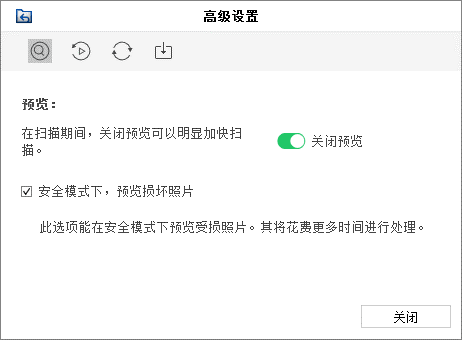
接下来详细介绍一下预览一个文件。扫描完成后,所有文件都显示在预览窗口中,单击左侧窗格中的选项卡,选项卡中分为三类分别为文件类型、树形视图和删除列表。在文件类型中,文件或者文件夹按其类型列出,如文档、音频、视频、存档等;在树形视图视图中,文件夹按层次结构排列,和在硬盘中的存储位置一致;在删除列表中所有从驱动器中删除的文件和文件夹都列在这个视图中。
选择一个具体的文件预览。单击左边窗格中的一个文件夹,在右下角窗格中列出该文件夹的文件,双击文件夹以进入更深的文件夹,单击右下角窗格中的文件以预览该文件。如下图所示,预览了一张房屋的图片。
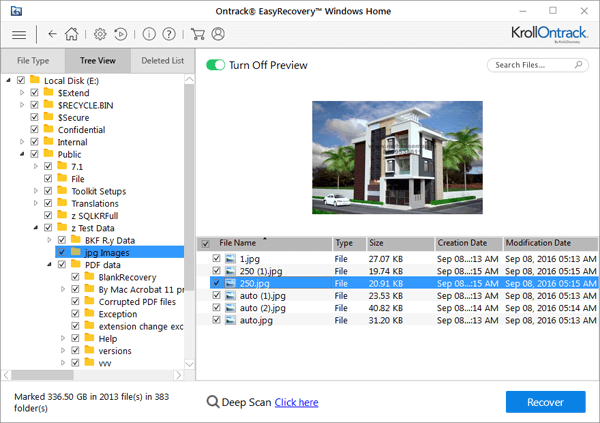
本节教程给大家讲解了EasyRecovery怎么预览扫描结果,希望对大家使用EasyRecovery有所帮助。更多Mac数据恢复技巧可访问官网教程页进行学习。
本文为原创,转载请注明原网址:http://www.easyrecoverychina.com/xinshourumen/yulan-smjg.html。
展开阅读全文
︾